Lightroom - ключевая программа для многих фотографов уже много лет. Однако почти с самого начала его преследовали проблемы с производительностью. Если вы хотите ускорить работу Lightroom или просто хотите узнать, как улучшить производительность Lightroom в целом, в следующем руководстве я расскажу о ряде различных настроек и опций, которые влияют на скорость Lightroom.
Производительность Lightroom зависит от множества факторов, включая аппаратное обеспечение вашего компьютера и разрешение камеры. Оптимизации, которые я обсуждаю ниже, могут варьироваться от полезных до бесполезных в зависимости от настроек вашего компьютера/камеры. Но в целом, если вы внесете эти изменения, вы в конечном итоге повысите скорость Lightroom независимо от того, какие у вас настройки.

1. Предварительный просмотр
Один из самых эффективных способов улучшить производительность Lightroom - это заблаговременно работать над ним. Предварительно обработанные предварительные просмотры, особенно предварительные просмотры 1:1, могут сделать практически все в Lightroom более быстрым.
Вы можете отображать эти превью во время импорта, выбрав опцию «Предварительный просмотр» в меню импорта. Кроме того, вы можете визуализировать их на досуге, выбрав изображения и выбрав «Библиотека»>«Предварительный просмотр»>«Создать». Мой подход обычно заключается в том, чтобы визуализировать предварительный просмотр стандартного размера во время импорта, а затем позже визуализировать предварительный просмотр моих любимых изображений в масштабе 1:1.
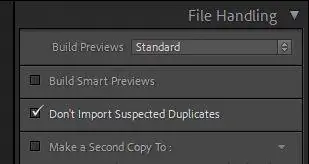
По общему признанию, предварительный просмотр 1:1 занимает больше места на жестком диске и в кеше Lightroom. Но с точки зрения скорости предварительный просмотр - одно из самых больших изменений, которые вы можете сделать.
Я бы также посоветовал настроить Lightroom, чтобы предварительный просмотр сохранялся дольше. В настройках каталога выберите «Никогда», чтобы автоматически удалять изображения предварительного просмотра 1:1. Это тоже займет больше места на диске, но я чувствую, что оно того стоит с точки зрения скорости.
2. Измените свое разрешение
Наряду с заблаговременной отрисовкой предварительного просмотра могут помочь меньшие стандартные размеры предварительного просмотра. Это особенно заметно, если вы используете Retina или другой дисплей с высоким разрешением. Особенно проблематичны старые MacBook, поскольку они сочетают в себе высокое разрешение и медленные мобильные процессоры.
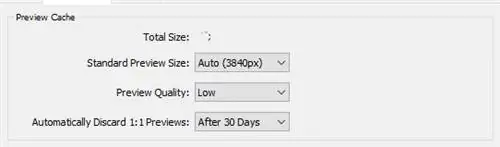
Другой вариант - запустить сам дисплей с более низким разрешением. Например, в MacOS есть примечательная опция, которая позволяет запускать Lightroom целиком в режиме низкого разрешения. (Вы можете получить к нему доступ, щелкнув правой кнопкой мыши значок Adobe Lightroom, выбрав «Получить информацию» и установив флажок «Открыть в низком разрешении».)
Как бы вы ни подходили к этому, выполнение рендеринга Lightroom для экрана 1080P вместо 4K или выше может означать значительно меньшую нагрузку на вашу систему. Это не мой первый выбор, потому что он делает ваш дисплей более пиксельным, но компромисс в скорости может того стоить.

3. Увеличение размера кэша
Размер кэша Lightroom по умолчанию слишком мал для современных дисков. Увеличив размер кэша в разделе «Настройки»>«Настройки кэша Camera Raw», Lightroom сохранит больше информации о ваших фотографиях. Я бы посоветовал установить значение 50 ГБ или выше, если только вы не ограничены в свободном дисковом пространстве.
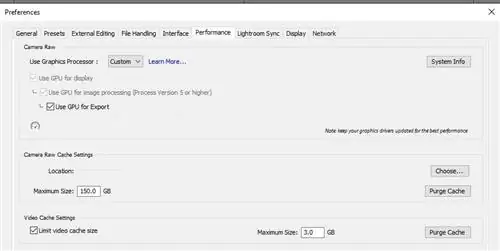
4. Используйте SSD
Для более общего повышения скорости переключение вашего каталога на быстрый SSD может помочь во всей программе. Каталог вместе с превью, которые находятся в этой папке, служат ориентиром для всей работы Lightroom. Ускорение обработки этих файлов и, что еще более важно, задержки может улучшить ситуацию.
В моем предыдущем руководстве по обновлению компьютера я изложил некоторые из лучших вариантов обновления хранилища. Если вам просто нужна быстрая рекомендация, я бы посоветовал использовать твердотельный накопитель NVME 3-го или 4-го поколения, например Samsung 970 Evo.
Хотя вы также можете обратиться к этому руководству для получения дополнительной информации об обновлениях процессора или графического процессора, я бы не советовал возиться с ними просто ради повышения производительности Lightroom, если только вы не используете очень устаревшее оборудование. Lightroom имеет тенденцию удивительно плохо масштабироваться с более дорогим оборудованием.
5. Включите свой графический процессор
При этом важно убедиться, что Lightroom использует имеющееся у вас оборудование. Одна из самых важных областей, где это применимо, - это поддержка графического процессора. Автоматическая поддержка графического процессора в Lightroom может быть немного нестабильной.
Вы можете помочь Lightroom, убедившись, что ваш графический процессор установлен правильно и установлены последние обновления драйверов. Помимо этого, попробуйте открыть «Настройки», затем вкладку «Производительность» и переключиться с «Авто» на «Пользовательский». Здесь вы можете убедиться, что все флажки отмечены галочками, и Lightroom будет использовать ваш графический процессор для любого соответствующего процесса.
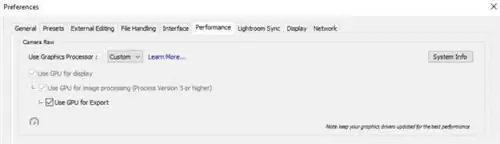
Тем не менее, этот параметр зависит от вашего графического процессора. Некоторые графические процессоры могут выполнять некоторые из этих задач медленнее, чем центральные процессоры, поэтому для определенных комбинаций может потребоваться отключить некоторый уровень ускорения графического процессора. Конечно, если у вас достаточно сбалансированная комбинация процессора и графического процессора, графический процессор должен быть лучше.
6. Используйте интеллектуальный предварительный просмотр
Умный предварительный просмотр - еще одна неоднозначная ситуация. Интеллектуальный предварительный просмотр по сути действует как мини-файл RAW, который можно редактировать без доступа к оригиналу. Обратной стороной является то, что в случае мини-файла, если у вас нет доступа к оригиналу, у вас также не будет версии в полном разрешении для экспорта.
Это может ускорить ваш процесс в Lightroom, особенно в модуле «Разработка». В частности, в разделе «Настройки» на вкладке «Производительность» вы можете выбрать предпочтительное редактирование из этих интеллектуальных предварительных просмотров, а не из исходных необработанных файлов. (Не волнуйтесь, при экспорте фотографии Lightroom по-прежнему использует фотографию в полном разрешении.)
Мое тестирование не всегда показывало значительное увеличение скорости таким образом, но это зависит от настроек вашего компьютера и разрешения исходных файлов.
7. Оптимизировать каталог
Оптимизация каталога никогда не будет плохим решением. Поскольку каталог Lightroom служит справочником для всех изображений, всех изменений и всех метаданных, вы можете себе представить, как со временем все может запутаться. Оптимизация каталога - это безопасная процедура, призванная навести порядок в этом беспорядке.
Это будет особенно полезно для больших старых каталогов, которые давно не подвергались оптимизации. Мне также нравится делать это, если я внес серьезные изменения в большую партию изображений, например переместил, удалил или сбросил изменения.
Вы можете вручную оптимизировать каталог, выбрав Файл>Оптимизировать каталог.
8. Создать новый каталог
В старых версиях Lightroom каталог легко становился «слишком большим», чтобы Lightroom мог с ним нормально работать. Это сделало невозможным использование единого каталога в течение года или даже всей работы. Хотя последние версии Lightroom справляются с задачами лучше - а в настоящее время я без проблем использую один каталог - не исключайте использования новых каталогов, если ваш каталог разрастется до сотен тысяч фотографий.
Если вы, например, свадебный фотограф, наличие единого каталога для каждого мероприятия может ускорить работу Lightroom, не жертвуя при этом вашей организацией, поскольку маловероятно, что вам часто понадобится доступ ко всем этим старым фотографиям.
В дальнейшем вы всегда сможете объединить каталоги с помощью функции «Импорт из другого каталога», если обнаружите, что хотите объединить их в один справочный каталог.
9. Свернуть ненужные панели
Не каждый способ ускорить Lightroom предполагает изменение настроек или использование другого оборудования. Иногда нужно просто создать лучший пользовательский интерфейс, с которым можно легко работать во время работы.
Например, знаете ли вы, что в интерфейсе Lightroom можно свернуть или скрыть огромное количество элементов? Как правило, это не улучшит скорость работы Lightroom, но улучшит вашу скорость работы в Lightroom! Не стоит недооценивать силу наведения порядка на экране.
Панели можно полностью скрыть, щелкнув правой кнопкой мыши по названию панели и переключив соответствующую панель. Модули, такие как «Карта», «Книга» или «Слайд-шоу», также можно скрыть, щелкнув правой кнопкой мыши и переключив их.
И здесь тоже есть потенциальный прирост производительности. Навигатор и гистограмма требуют некоторых ресурсов, и их необходимо перерисовывать для каждого изображения. Если вы не считаете их необходимыми в модуле «Библиотека», было бы разумно их удалить.
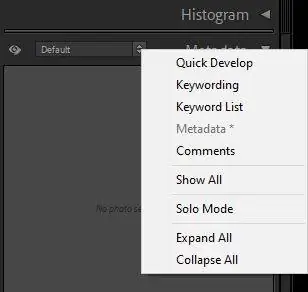
10. Отключить дополнительные возможности сетки
Если вы хотите ускорить прокрутку в Lightroom (особенно в режиме «Сетка»), попробуйте отключить настройку «Дополнительные параметры сетки». Дополнительные сведения о сетке - это небольшие цифры и информация, которые появляются в вашей сетке, например статус флага, звездные рейтинги и статус разработки.
Эти фрагменты информации могут показаться не проблемой, но для каждой фотографии все же требуется время для загрузки. Когда вы рассматриваете сотни фотографий одновременно, дополнительные возможности сетки на самом деле сильно затрудняют быструю прокрутку вниз в представлении сетки, особенно на старых компьютерах. Вы можете быстро переключать их с помощью Control+Shift+X или с помощью меню «Вид»>«Стиль представления сетки»>«Показать дополнительные элементы».
11. Узнайте, когда использовать Photoshop
Мой последний совет пользователям Lightroom - распознайте, когда это не лучший инструмент для работы! Сложное редактирование изображений по-прежнему может тормозить работу Lightroom, даже несмотря на улучшение скорости работы с годами. В частности, «Восстанавливающая кисть» и расширенная маскировка работают очень медленно, и то же самое верно, если вы строите большую панораму.

Некоторые из этих работ лучше выполнять в Photoshop. У большинства из вас, читающих это, вероятно, есть план Lightroom + Photoshop, поэтому достаточно потратить немного времени, чтобы запустить Photoshop и открыть нужную фотографию. Возможно, это немного более сложный рабочий процесс, но для такого типа редактирования он выполняется намного быстрее.
